Tarkista Rytr-merkkirajoitus, jos et pääse sisään
- Rytr AI: llä on kuukausittainen merkkirajoitus ilmaiselle sopimukselle, joten jos se ei toimi, tämä on luultavasti syy siihen.
- Syynä voi olla myös sisäänrakennettu välimuisti ja evästeet, joten tyhjennä ne ja varmista, että selaimesi on ajan tasalla ongelman ratkaisemiseksi.
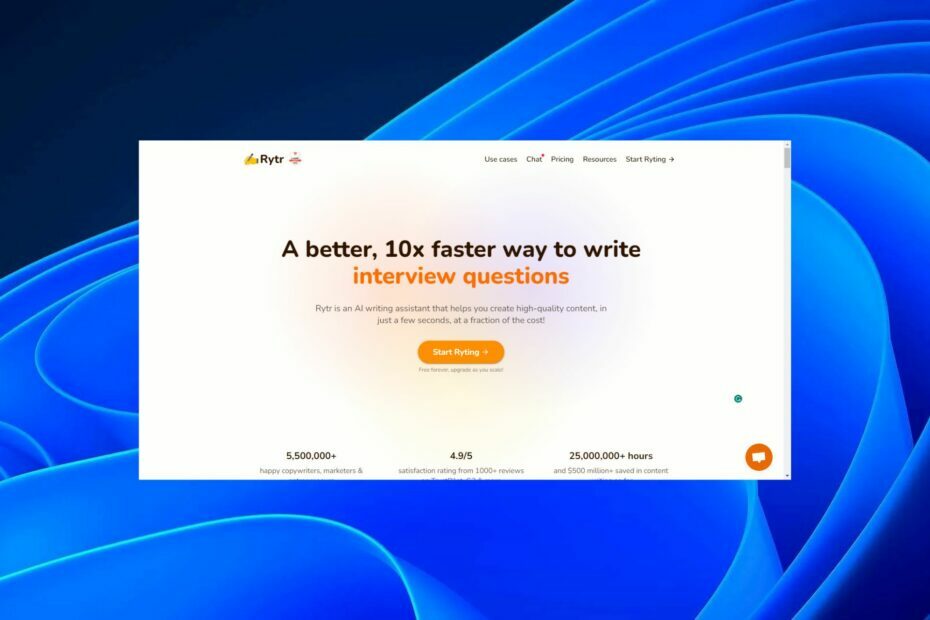
XASENNA NAPSAUTTAMALLA LATAA TIEDOSTOA
- Lataa Restoro PC Repair Tool joka tulee Patented Technologiesin mukana (patentti saatavilla tässä).
- Klikkaus Aloita skannaus löytääksesi Windows-ongelmia, jotka voivat aiheuttaa tietokoneongelmia.
- Klikkaus Korjaa kaikki korjataksesi tietokoneesi turvallisuuteen ja suorituskykyyn vaikuttavia ongelmia.
- Restoron on ladannut 0 lukijat tässä kuussa.
Jos käytät Rytr.me AI, työskentelet luultavasti kovasti saadaksesi kaiken irti AI ohjelmisto, mutta joskus asiat eivät mene suunnitelmien mukaan. Ehkä et saa vastausta kyselyn syöttämisen jälkeen, tai verkkosivusto ei vain lataudu.
Siinä ei ole mitään hälyttävää, mutta se on ongelma, johon on puututtava välittömästi. Alla käydään läpi joitakin yleisiä ongelmia, joissa Rytr ei toimi, ja kuinka ratkaista ne nopeasti.
Miksi Rytr ei toimi?
AI-avustajat ovat aivan kuten kaikki muutkin verkkosivustot, joilla on seisokkeja, määräaikaishuoltoja ja tavallisia häiriöitä. Kun Rytr ei toimi, se voi johtua yhdestä tai useammasta seuraavista syistä:
- Suunniteltu seisokki – Verkkosivustoilla on joskus seisokkeja päivittää ominaisuuksia tai korjata ilmoitettuja virheitä parantaakseen tuotteidensa ja palveluidensa tehokkuutta.
- Bugi/häiriö – On mahdollista, että sivustossa on virhe, joka estää sitä toimimasta normaalisti.
- Laajennukset/laajennukset – Jos Rytr lakkasi toimimasta laajennuksen asennuksen jälkeen, se on luultavasti syyllinen tähän ongelmaan.
- Kerätty välimuisti/evästeet – Vaikka evästeet ja välimuisti auttavat lataamaan sivustoja nopeammin, ne voivat joskus olla ylivoimaisia, kun niitä ei ole tyhjennetty vähään aikaan, mikä aiheuttaa ongelmia joidenkin sivustojen lataamisessa.
- Liikaa liikennettä – On myös mahdollista, että liian monet ihmiset yrittävät käyttää Rytriä samanaikaisesti, mikä aiheuttaa palvelimen ylikuormituksen.
- Vanhentunut/korruptoitunut selain - Jos käytät edelleen vanhempaa selainta, tämä voi olla ongelma. Useimmat kehittäjät julkaisevat päivitykset tuotteisiinsa heti, kun selaimet on päivitetty yhteensopivuussyistä.
- Merkkirajoitus – Koska Rytrillä on kuukausittainen merkkirajoitus ilmaiselle sopimukselle, olet ehkä käyttänyt omasi loppuun, minkä vuoksi se ei toimi.
Mitä voin tehdä, jos Rytr ei toimi?
Kokeile ensin seuraavia perustarkistuksia:
- Tarkista mahdolliset selainpäivitykset.
- Tarkista Rytriltä, onko heidän verkkosivustonsa käynnissä tai onko sillä suunniteltua huoltoa.
- Varmista omasi Internet-yhteys on vakaa.
- Tarkista, oletko täyttänyt merkkirajoituksen.
- Kirjaudu ulos Rytr.me: stä ja kirjaudu sitten uudelleen sisään.
- Käynnistä selain uudelleen.
- Vaihda toiseen selaimeen.
- Odota hetki ja yritä uudelleen.
1. Tyhjennä selaimen välimuisti ja evästeet
- Tässä vaiheessa käytämme Chrome-selainta.
- Käynnistä Chrome-selain ja napsauta kolmea pystysuoraa ellipsiä oikeassa yläkulmassa.
- Valitse asetukset.

- Klikkaa Yksityisyys ja turvallisuusja valitse sitten Poista selaustiedot.

- Tarkistaa Evästeet ja muut sivuston tiedot sekä välimuistissa olevat kuvat ja tiedostot, sitten lyö Puhdas data.

2. Poista laajennukset käytöstä
- Käynnistä Chrome-selain ja kirjoita uudelle välilehdelle seuraava osoite:
chrome://extensions/ - Selaa laajennuksiasi ja vaihda Poista käytöstä painiketta epäilyttävän näköisille.

- Toista tämä vaihe, kunnes löydät syyllisen.
- Eikö Bard AI toimi? Näin voit korjata sen
- Korjaus: OpenAI Playgroundin lähetyspainike ei toimi
- Replika ei toimi? Korjaa se 3 yksinkertaisessa vaiheessa
3. Nollaa selaimesi
- Avaa Chrome-selain ja napsauta kolmea pystysuoraa ellipsiä oikeassa yläkulmassa.
- Valitse asetukset.

- Napsauta seuraavaksi Nollaa ja puhdistaja valitse sitten Palauta asetukset alkuperäisiin oletusarvoihinsa.

- Vahvistaa Palauta asetukset seuraavassa valintaikkunassa.

4. Ilmoita ongelmasta
Viimeinen keinosi on ilmoittaa Rytrin toimimattomuudesta. Rytrillä on useita tapoja, joilla voit olla yhteydessä heihin live-chatissa, Sähköpostija sosiaalisen median alustoilla.
Asiantuntijan vinkki:
Sponsoroitu
Joitakin PC-ongelmia on vaikea ratkaista, varsinkin kun on kyse puuttuvista tai vioittuneista Windowsin järjestelmätiedostoista ja arkistoista.
Muista käyttää erityistä työkalua, kuten Fortect, joka skannaa ja korvaa rikkinäiset tiedostosi uusilla versioilla arkistostaan.
Varmista, että sisällytät kaikki yksityiskohdat, olivatpa ne kuinka merkityksettömiä tahansa, ratkaistaksesi ongelman nopeasti.
Onko Rytr vapaasti käytettävissä?
Kyllä, Rytr on todellakin ilmainen. He ovat jopa ilmoittaneet verkkosivuillaan, että se on ilmainen ikuisesti. Vaikka tekoälyohjelmistot näyttävät ottavan vallan, useimmat eivät ole halpoja.
Sinun on jaettava runsas summa kuukausi- tai vuosisuunnitelman tilaamiseksi. Toisilla, jotka tarjoavat ilmaisia paketteja, on merkkirajoitus. Tästä päästäänkin seuraavaan kysymykseen. Onko Rytrissä merkkirajoitus?
Kyllä, sillä on merkkirajoitus. Jos sinulla ei ole varaa päivittää maksulliseen sopimukseen, joka tarjoaa rajoittamattoman määrän merkkejä, sinun on tyydyttävä ilmaiseen sopimukseen, jonka kuukausirajoitus on 10 000 merkkiä.
Se ei ehkä riitä, mutta se on parempi kuin muut ChatGPT-vaihtoehdot jotka eivät tarjoa ilmaista kokeiluversiota tai suunnitelmaa.
Tämä vie meidät tämän artikkelin loppuun, mutta jatka keskustelua alla olevassa kommenttiosassa. Haluamme ajatuksesi Rytr AI: stä, tähän mennessä kohdatuista ongelmista ja kaikista muista mielenkiintoisista asioista.
Onko sinulla edelleen ongelmia?
Sponsoroitu
Jos yllä olevat ehdotukset eivät ratkaisseet ongelmaasi, tietokoneessasi saattaa esiintyä vakavampia Windows-ongelmia. Suosittelemme valitsemaan all-in-one-ratkaisun, kuten Fortect korjata ongelmat tehokkaasti. Asennuksen jälkeen napsauta vain Näytä&Korjaa -painiketta ja paina sitten Aloita korjaus.
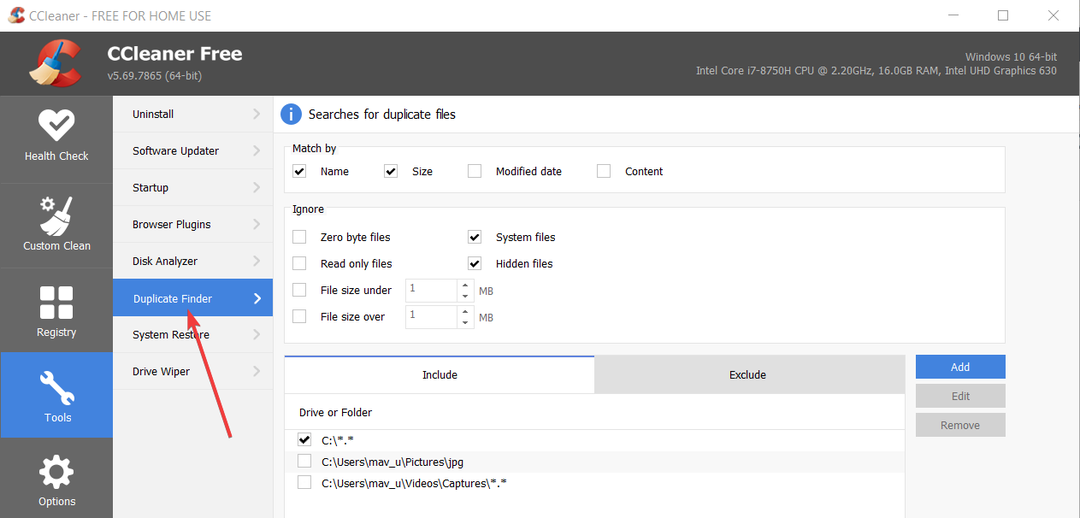
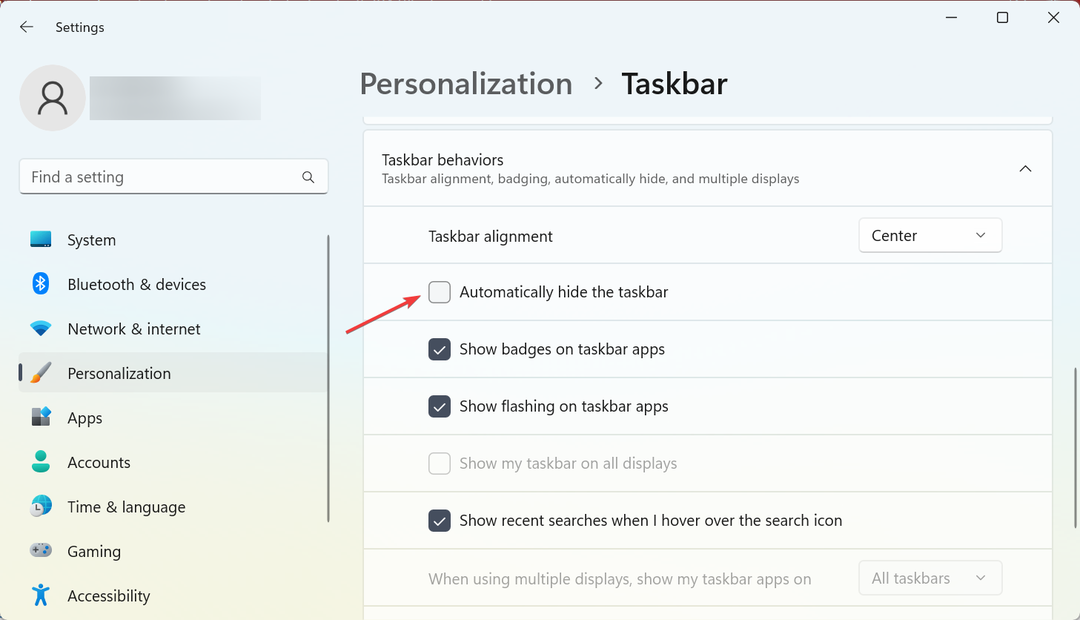
![9 Soluciones Para el Error Kernel Power 41 [+Guía de Video]](/f/9a70a66ac27af0eb8d60f49f992610b8.png?width=300&height=460)